苹果手机USB有线投屏教程
- 来源: 金舟软件
- 作者:Kylin
- 时间:2025-03-06 18:05:48
在日常的工作、学习或娱乐中,我们有时需要将手机的屏幕内容投射到电脑上,以便更好地分享或操作。对于苹果手机用户来说,通过USB数据线进行有线投屏是一种既稳定又方便的方式。接下来,本文将详细介绍苹果手机通过USB数据线进行有线投屏的步骤和注意事项。
首先,请确保您的苹果手机和电脑都已开启并处于可连接状态。同时,您需要准备一根原装的Lightning转USB数据线,这种数据线能够保证投屏的稳定性和传输速度。

第一步、将Lightning转USB数据线的Lightning端插入苹果手机的充电口,另一端插入电脑的USB接口,电脑端运行金舟投屏,点击有线投屏中的【USB投屏-反控手机】。
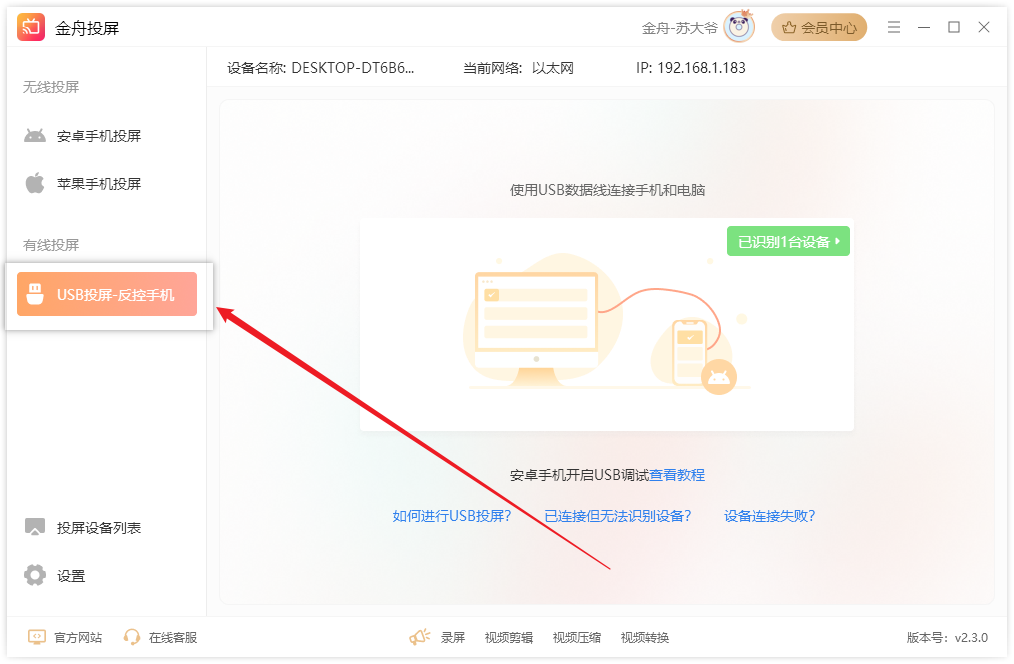
第二步、点击【已识别1台设备】,进入【投屏设备列表】,接着点击自己的手机,进行【连接】。
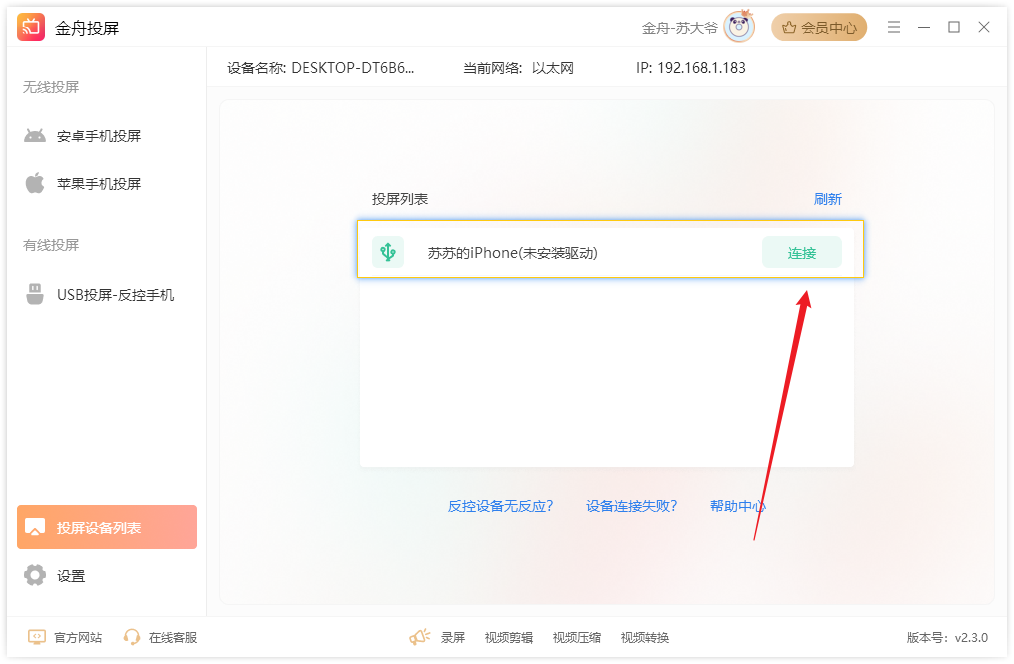
第三步、首次使用苹果USB投屏,需要安装驱动,在这里直接单击“安装驱动”。
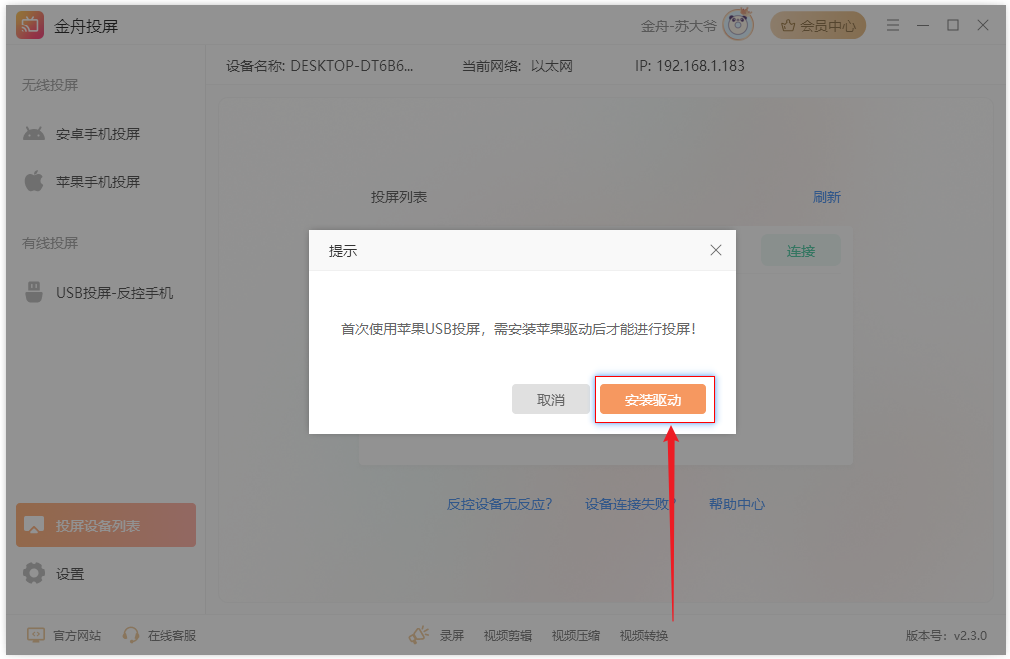
第四步、驱动安装完成,需要在手机端进行配对连接;在苹果手机上,会出现一个“信任此电脑”的弹窗。
这是因为苹果手机为了保证安全性,需要对连接到的新设备进行信任授权。请点击“信任”按钮,允许电脑访问您的手机数据。
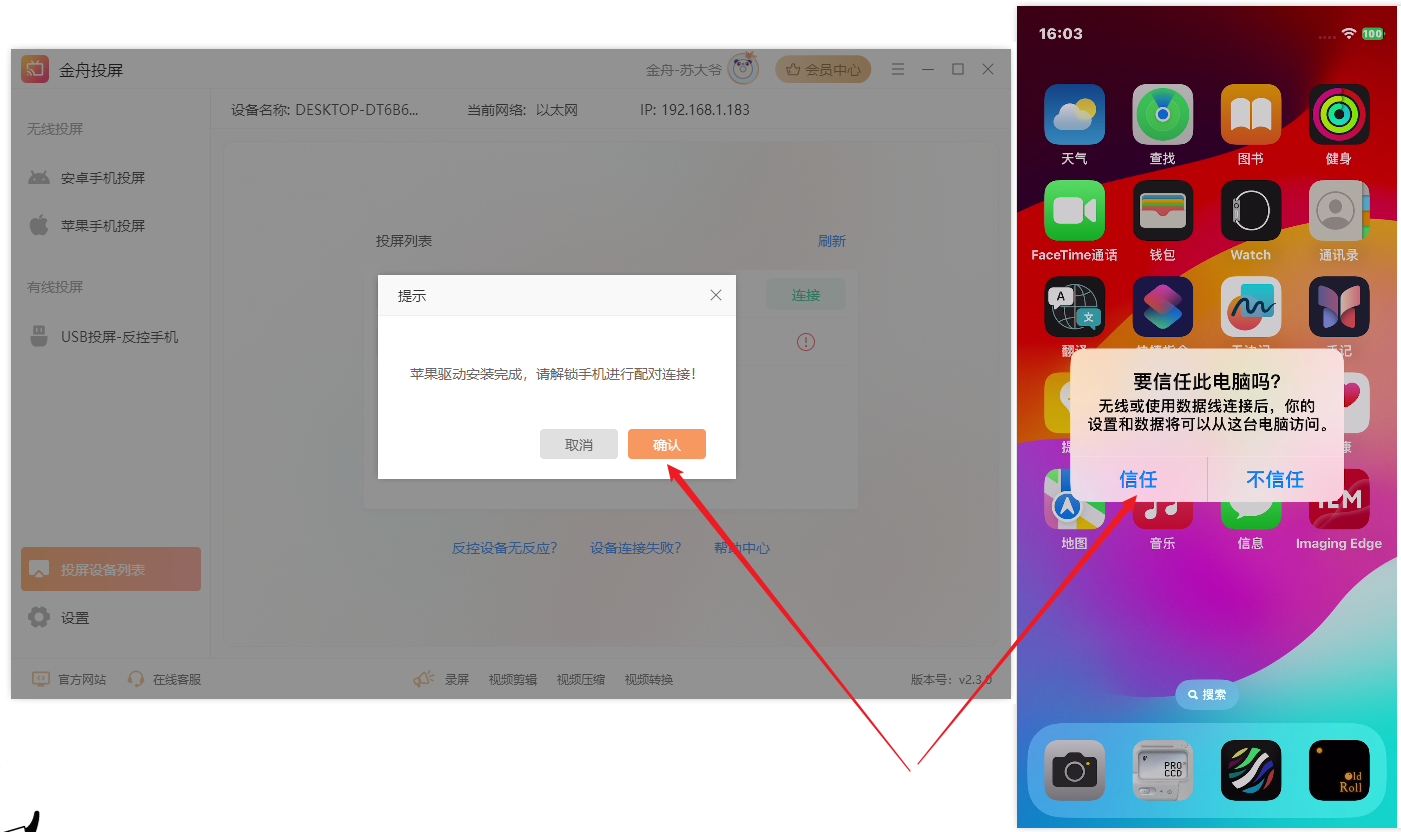
第五步、回到金舟投屏界面,再次点击“连接”。
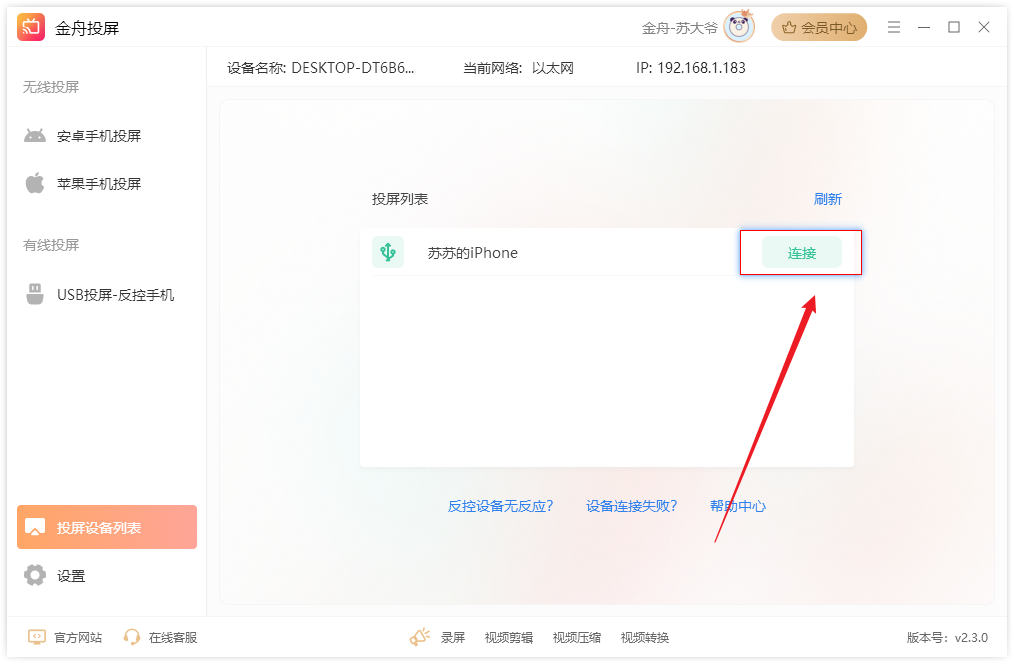
第六步,此时,您的苹果手机屏幕应该已经成功投射到电脑屏幕上了。
在投屏过程中,您可以在电脑上实时查看和操作苹果手机屏幕上的内容。需要注意的是,由于投屏过程中需要传输大量数据,因此请确保您的数据线连接稳定,避免在投屏过程中移动或拉扯数据线。
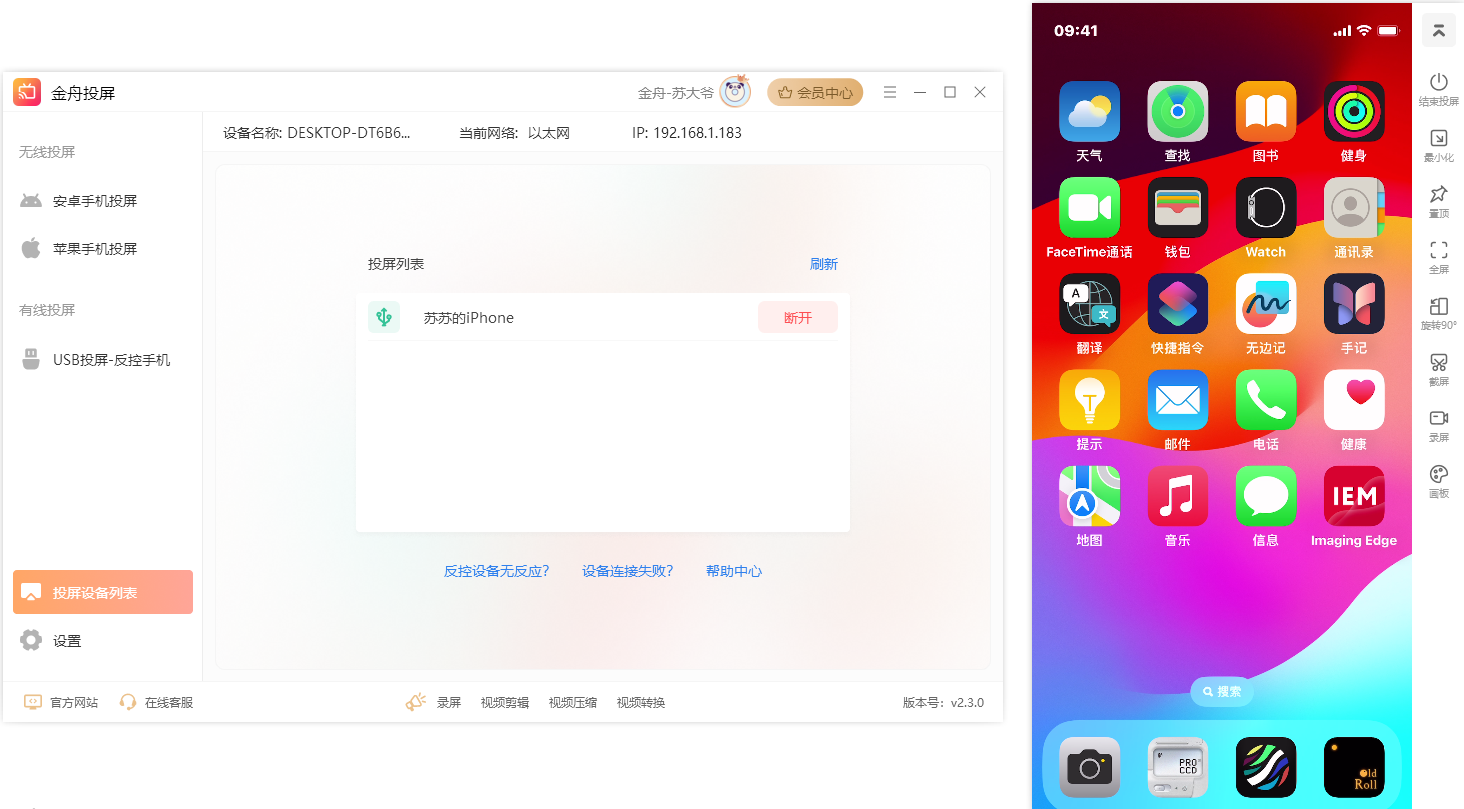
总的来说,通过USB数据线进行有线投屏是一种简单、稳定且实用的方法。无论是工作汇报、学习分享还是娱乐观影,都可以通过有线投屏轻松实现。希望本文的教程能对您有所帮助,让您在使用过程中更加得心应手








































































































 官方正版
官方正版
 纯净安全
纯净安全









